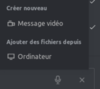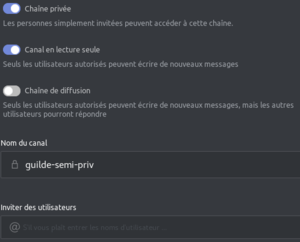Chat/FAQ RC : Différence entre versions
De EncyclopAtys
< Chat
m |
m |
||
| Ligne 1 : | Ligne 1 : | ||
| + | |||
==présentation== | ==présentation== | ||
[[Fichier:RC Main FR.png|vignette|centré|L'écran du chat externe de Ryzom (RC)]] | [[Fichier:RC Main FR.png|vignette|centré|L'écran du chat externe de Ryzom (RC)]] | ||
| − | |||
Sur un large écran (PC), les grandes zones de l'écran: | Sur un large écran (PC), les grandes zones de l'écran: | ||
* barre verticale à gauche: actions principales (et liste des canaux et conversations privées) | * barre verticale à gauche: actions principales (et liste des canaux et conversations privées) | ||
| + | * dans certains cas, un panneau apparaît à droite (ex: création d'un canal) ou en bas (pour écrire, joindre une fichier...) | ||
| + | Les barres d’outils: | ||
| + | * En '''haut à gauche''': ton compte, recherche rapide, [https://chat.ryzom.com/directory Répertoire], Mode d'affichage, Tri (du panneau de gauche), Créer un canal. | ||
| + | * [[Fichier:RC upright icons.png|right]]En '''haut à droite''': Informations sur le salon (s'ouvre à droite), Rechercher dans les messages, Liste des membres (du salon en cours), Liste des fichiers, Plus (avec dessous: [[Fichier:RC FRmenuTopR Plus.png|50px|Menu en haut à droite Plus]]) | ||
| + | * '''haut''', au centre si sur un canal: nom du canal courant (et dessous le ''sujet''), l'étoile pour mettre/retirer de ses canaux favoris | ||
| + | * En '''bas''': à '''droite''' (dans un salon) le + [[Fichier:RC FR bas plus 2019-05.png|100px|droite|en bas à droite, le menu +]] ouvre une menu, utile pour joindre une image ou un fichier (de son PC) et à '''gauche''' les smileys | ||
| + | Au centre (ce qu'on lit): tout à droite il y a deux petites icônes (qui apparaissent si on survole les V): | ||
| + | *un smiley: permet d'interagir sans couper la parole. Utile pour voter rapidement, donner son approbation, commenter etc... Mieux qu'il simple like, on choisi son icone. Si autre user clic dessus, RC affiche le décompte | ||
| + | *trois points verticaux: Répondre, lien, copier | ||
| − | |||
| − | |||
| − | |||
<gallery> | <gallery> | ||
| + | RClogo211905.png|Logo de RC | ||
RC Main FR.png|Tout l'écran de RC | RC Main FR.png|Tout l'écran de RC | ||
| + | RC downcenter.png|Les outils quand on écrit | ||
RC canal info.png|à droite en haut, la 1ere icône ouvre des '''Informations''' sur un canal, dont flood fr des potes | RC canal info.png|à droite en haut, la 1ere icône ouvre des '''Informations''' sur un canal, dont flood fr des potes | ||
| + | RC FRmenuTopR Plus.png|Le contenu de Plus du menu en haut à droite | ||
RC canal creation.png|Les options quand on crée un canal personnalisé (on n'est pas limité comme dans le chat IG en nombre de canaux) | RC canal creation.png|Les options quand on crée un canal personnalisé (on n'est pas limité comme dans le chat IG en nombre de canaux) | ||
| + | RC FR bas plus 2019-05.png|Ajouter un fichier (en bas à droite + ouvre ce menu) | ||
</gallery> | </gallery> | ||
| Ligne 21 : | Ligne 31 : | ||
* pub-uni-fr (1 348 users), pub-uni-en (1 341), pub-uni-de (577), pub-dev (221), pub-uni-ru (88), pub-uni-es (68) | * pub-uni-fr (1 348 users), pub-uni-en (1 341), pub-uni-de (577), pub-dev (221), pub-uni-ru (88), pub-uni-es (68) | ||
==Les canaux== | ==Les canaux== | ||
| − | https://rocket.chat/docs/user-guides/channels/ | + | https://chat.ryzom.com/directory Doc à https://rocket.chat/docs/user-guides/channels/ |
A gauche: la liste des canaux (public en haut) en ordre alphabétique | A gauche: la liste des canaux (public en haut) en ordre alphabétique | ||
Version du 14 mai 2019 à 15:55
présentation
Sur un large écran (PC), les grandes zones de l'écran:
- barre verticale à gauche: actions principales (et liste des canaux et conversations privées)
- dans certains cas, un panneau apparaît à droite (ex: création d'un canal) ou en bas (pour écrire, joindre une fichier...)
Les barres d’outils:
- En haut à gauche: ton compte, recherche rapide, Répertoire, Mode d'affichage, Tri (du panneau de gauche), Créer un canal.
- En haut à droite: Informations sur le salon (s'ouvre à droite), Rechercher dans les messages, Liste des membres (du salon en cours), Liste des fichiers, Plus (avec dessous:
 )
) - haut, au centre si sur un canal: nom du canal courant (et dessous le sujet), l'étoile pour mettre/retirer de ses canaux favoris
- En bas: à droite (dans un salon) le + ouvre une menu, utile pour joindre une image ou un fichier (de son PC) et à gauche les smileys
Au centre (ce qu'on lit): tout à droite il y a deux petites icônes (qui apparaissent si on survole les V):
- un smiley: permet d'interagir sans couper la parole. Utile pour voter rapidement, donner son approbation, commenter etc... Mieux qu'il simple like, on choisi son icone. Si autre user clic dessus, RC affiche le décompte
- trois points verticaux: Répondre, lien, copier
Salons ou canaux les plus fréquentés (du plus fréquent au plus rare):
- pub-uni (plus de 7000 users), pub-general, pub-announcements, pub-event-lore, pub-ryzom-core-forge, general
- pub-uni-fr (1 348 users), pub-uni-en (1 341), pub-uni-de (577), pub-dev (221), pub-uni-ru (88), pub-uni-es (68)
Les canaux
https://chat.ryzom.com/directory Doc à https://rocket.chat/docs/user-guides/channels/
A gauche: la liste des canaux (public en haut) en ordre alphabétique
- To hide a channel is to remain a member of the channel but to remove it from your list of channels on the left-hand pane.
- To leave a channel is to remove it from your list of channels and to leave the channel (i.e., no longer be a member of the channel).
- Masquer un canal : rester membre du canal mais de le supprimer de votre liste de canaux dans le volet de gauche.
- Quitter un canal, c'est le supprimer de votre liste de canaux et le quitter (c'est-à-dire ne plus être membre du canal).
- Privé: Invisible + Les personnes simplement invitées peuvent accéder à cette chaîne. On ne peux pas créer de chaîne publique ?
- Canal en lecture seule: Tous les membres ici peuvent écrire des nouveaux messages / Seuls les membres autorisés peuvent écrire de nouveaux messages
- Chaîne de diffusion: Seuls les utilisateurs autorisés peuvent écrire de nouveaux messages, mais les autres utilisateurs pourront répondre